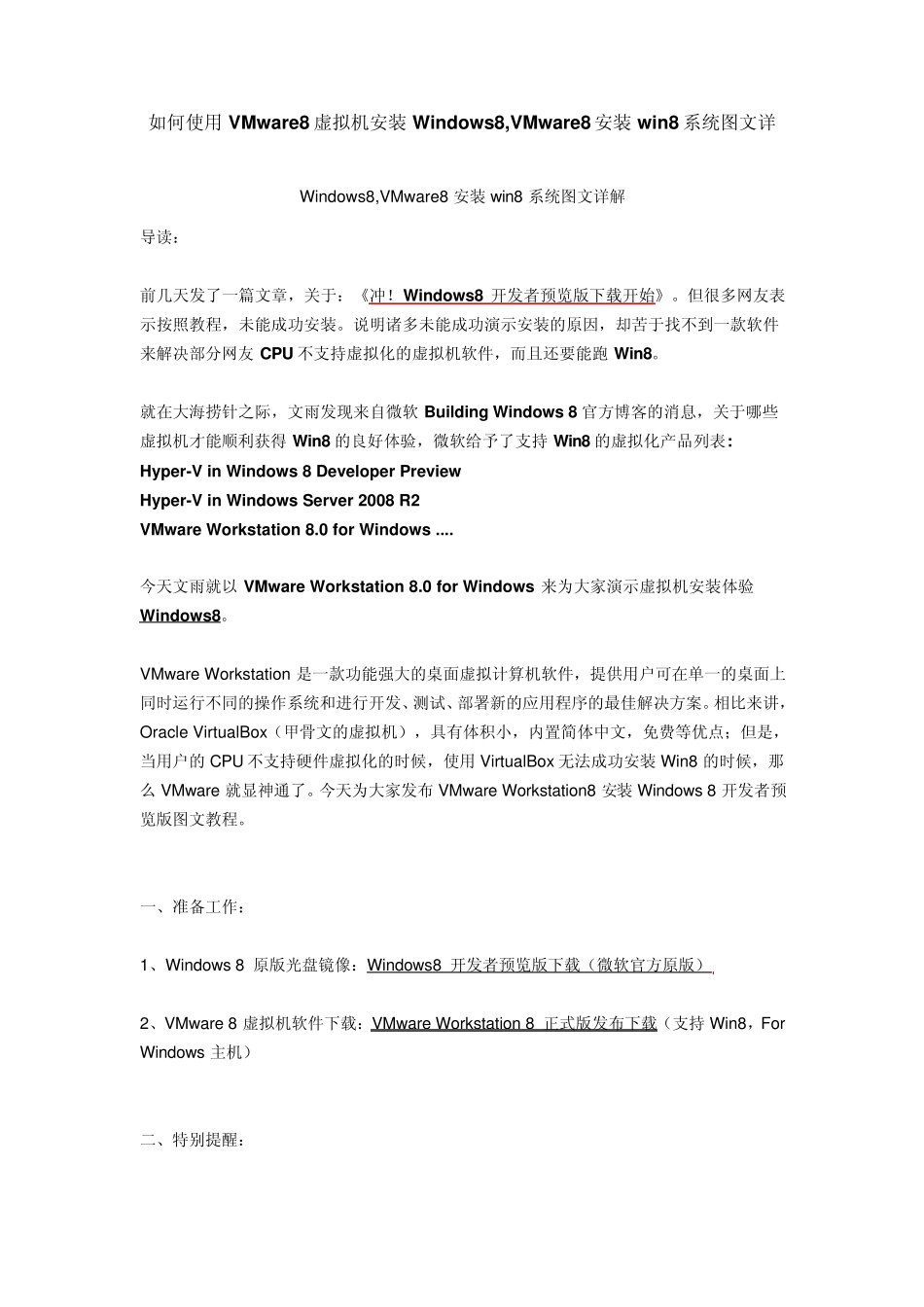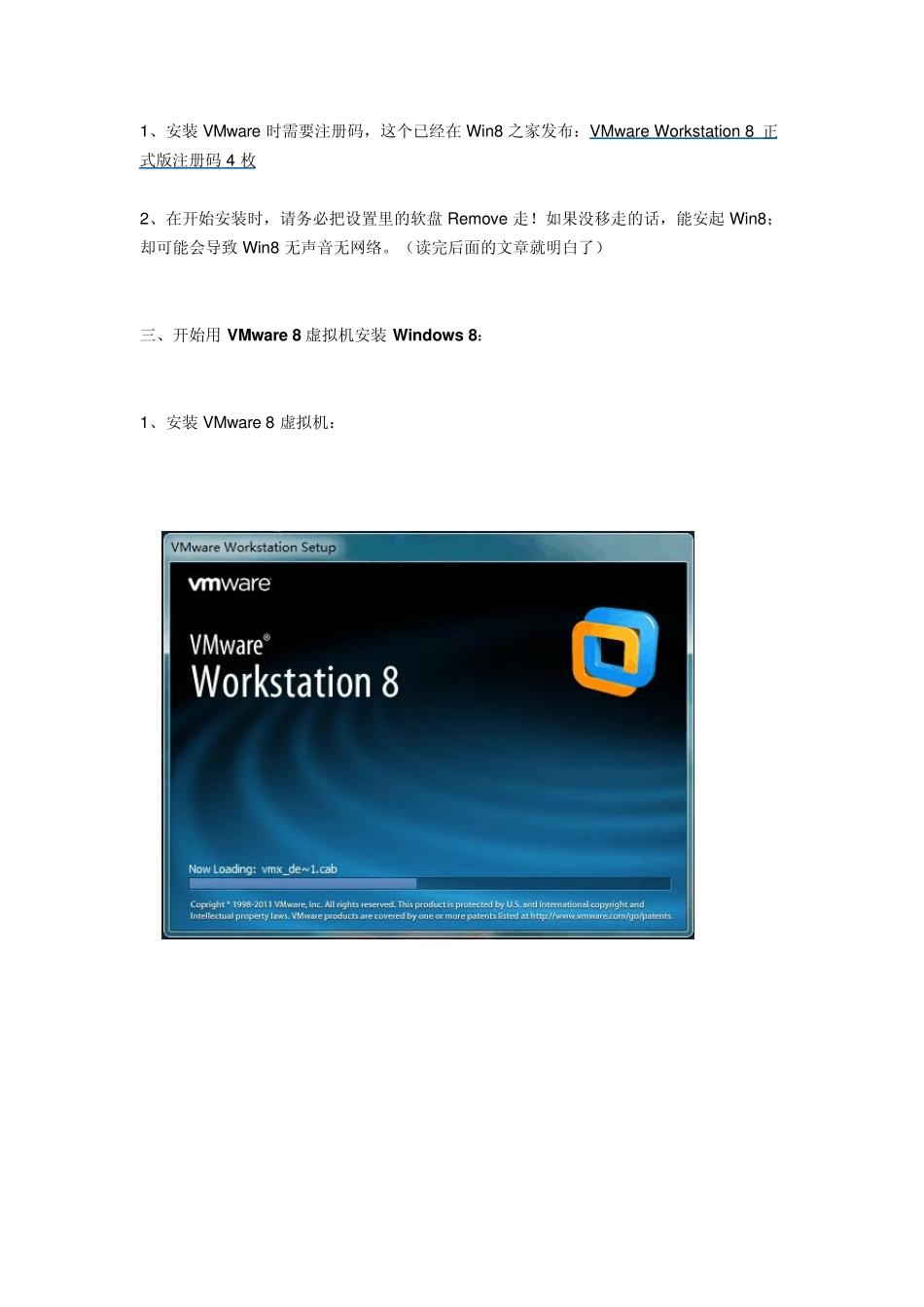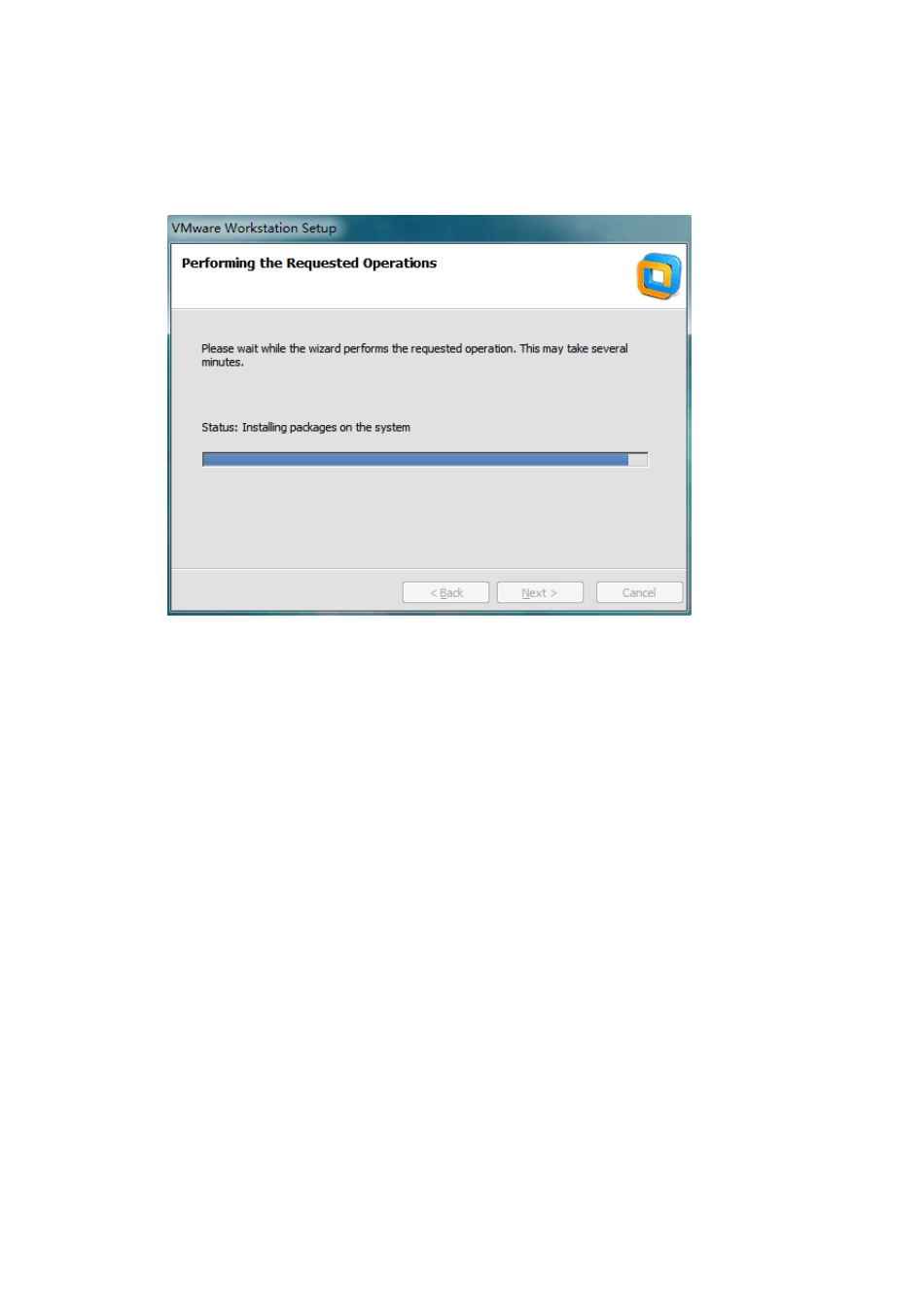如何使用 VMware8 虚拟机安装 Windows8,VMware8 安装 win8 系统图文详 Windows8,VMware8 安装 win8 系统图文详解 导读: 前几天发了一篇文章,关于:《冲!Windows8 开发者预览版下载开始》。但很多网友表示按照教程,未能成功安装。说明诸多未能成功演示安装的原因,却苦于找不到一款软件来解决部分网友 CPU 不支持虚拟化的虚拟机软件,而且还要能跑 Win8。 就在大海捞针之际,文雨发现来自微软 Building Windows 8 官方博客的消息,关于哪些虚拟机才能顺利获得 Win8 的良好体验,微软给予了支持 Win8 的虚拟化产品列表: Hyper-V in Windows 8 Developer Preview Hyper-V in Windows Server 2008 R2 VMware Workstation 8.0 for Windows .... 今天文雨就以 VMware Workstation 8.0 for Windows 来为大家演示虚拟机安装体验Windows8。 VMware Workstation 是一款功能强大的桌面虚拟计算机软件,提供用户可在单一的桌面上同时运行不同的操作系统和进行开发、测试、部署新的应用程序的最佳解决方案。相比来讲,Oracle VirtualBox(甲骨文的虚拟机),具有体积小,内置简体中文,免费等优点;但是,当用户的 CPU 不支持硬件虚拟化的时候,使用 VirtualBox无法成功安装 Win8 的时候,那么 VMware 就显神通了。今天为大家发布 VMware Workstation8 安装 Windows 8 开发者预览版图文教程。 一、准备工作: 1、Windows 8 原版光盘镜像:Windows8 开发者预览版下载(微软官方原版) 2、VMware 8 虚拟机软件下载:VMware Workstation 8 正式版发布下载(支持 Win8,For Windows 主机) 二、特别提醒: 1、安装 VMw are 时需要注册码,这个已经在 Win8 之家发布:VMw are Workstation 8 正式版注册码 4 枚 2、在开始安装时,请务必把设置里的软盘 Remove 走!如果没移走的话,能安起 Win8;却可能会导致 Win8 无声音无网络。(读完后面的文章就明白了) 三、开始用 VMw are 8 虚拟机安装 Window s 8: 1、安装 VMw are 8 虚拟机: 2、使用 VMw are 开始安装 Window s8,如下图所示,开始创建一个全新的虚拟机。 3、选在默认安装或者自定义安装。 4 、此时请选择第三个设置,稍后咱们再来进行配置。 5、请选择 Windows7,同时还有 Windows7×64 可选。 6 、设置虚拟机名称和安装位置。 7 、虚拟机的处理器相关设置。 8...